مقدمه
اگر بهتازگی گوشی عوض کردهاید، مهمترین دغدغه «انتقال کامل دادهها»ست؛ از عکسها و مخاطبین تا پیامها و بهویژه واتساپ. این راهنمای عملی و سئوپسند، مسیرهای مطمئن برای دو سناریو «اندروید → آیفون» و «آیفون → اندروید» را مرحلهبهمرحله توضیح میدهد، یک جدول مقایسه روشها ارائه میکند و نکات ایمنی/اشتباهات رایج را گوشزد میکند تا بدون از دسترفتن اطلاعات، مهاجرت کنید.
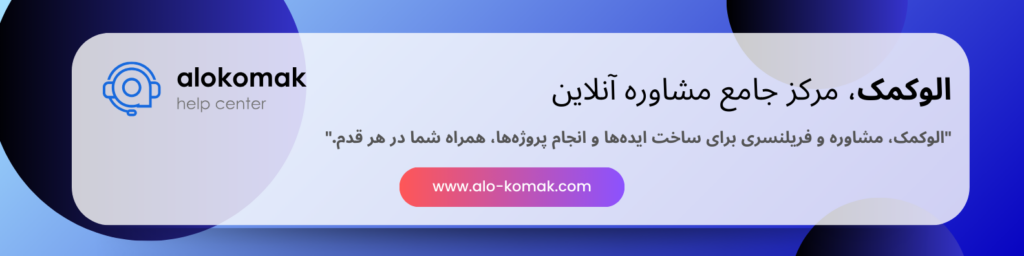
اصول طلایی قبل از شروع
- هر دو دستگاه را به آخرین نسخهٔ سیستمعامل و اپها بهروز کنید.
- روی هر دو گوشی، فضای خالی کافی ایجاد کنید (حداقل ۲۰٪ از حجم انتقال).
- هردو به یک وایفای پایدار متصل باشند؛ در روشهای کابلی از کابل/مبدل تاییدشده استفاده کنید.
- برای واتساپ: حتماً همان شمارهٔ تلفن را روی هر دو دستگاه فعال کنید.
جدول مقایسه روشهای انتقال (یک نگاه سریع)
| روش | مسیر مناسب | چه چیزهایی منتقل میشود | مزایا | محدودیتها |
| Move to iOS (اندروید → آیفون) | راهاندازی اولیه آیفون | مخاطبین، پیامکها، عکس/ویدئوها، بوکمارکها، برخی اپها | ساده و یکپارچه | فقط در ستاپ اولیه آیفون |
| Google Account / iCloud Sync | هر دو جهت | مخاطبین، تقویم، یادداشتها (بسته به سرویس)، عکسها | ایمن، تکرارپذیر | پیامکها/واتساپ را کامل پوشش نمیدهد |
| انتقال فایل مستقیم (کابل/کامپیوتر/فضای ابری) | هر دو جهت | عکس/ویدئو/فایلها | کنترل کامل پوشهها | زمانبر؛ فرادادهها ممکن است جابهجا نشوند |
| انتقال واتساپ درونبرنامهای | هر دو جهت | چتها، رسانهها، گروهها | رسمی و قابل اتکا | نیازمند شماره یکسان و اپهای بهروز |
سناریو ۱: انتقال از اندروید به آیفون (Android → iPhone)
A) انتقال پایه با Move to iOS
- آیفون جدید/ریستشده را روشن و تا صفحه «Apps & Data» پیش بروید.
- گزینه «Move Data from Android» را بزنید؛ روی گوشی اندرویدی، اپ Move to iOS را باز کنید.
- کد نمایشدادهشده در آیفون را در اندروید وارد کنید؛ وایفای مستقیم برقرار میشود.
- موارد انتقال (Contacts, Messages, Photos/Videos و…) را انتخاب و Start کنید.
- پس از پایان، ستاپ آیفون را کامل و وارد Apple ID شوید.
نکته: اگر قبلاً آیفون را راهاندازی کردهاید، برای استفاده از این روش باید ریست کارخانه کنید یا از روشهای جایگزین زیر استفاده کنید.
B) عکسها و ویدئوها
گزینه ۱: Google Photos روی اندروید (Backup) → نصب Google Photos روی آیفون و فعالکردن Sync؛ سپس در صورت نیاز، دانلود محلی.
گزینه ۲: انتقال مستقیم با کابل/کامپیوتر (کپی از DCIM اندروید به Photos آیفون از طریق Finder/iTunes).
C) مخاطبین و تقویم
روش سریع: در اندروید، همهٔ مخاطبین را در حساب Google نگه دارید → در آیفون، Settings → Mail → Accounts → Add Account → Google → فعالکردن Contacts/Calendars.
D) پیامکها (SMS/MMS)
اگر با Move to iOS منتقل نشد، از ابزارهای استاندارد سازندگان (در گوشیهای خاص) یا راهحلهای مبتنی بر کامپیوتر استفاده کنید؛ در غیر این صورت از آرشیو پیامهای مهم نسخه متنی/تصویری بگیرید.
E) واتساپ: انتقال رسمی
- روی اندروید و آیفون واتساپ را به آخرین نسخه برسانید.
- همان شماره را روی آیفون فعال کنید.
- در واتساپ اندروید مسیر Transfer/Move Chats را اجرا کنید (طبق راهنمای درونبرنامهای).
- دستگاهها را با کابل یا وایفای محلی متصل نگه دارید تا نوار پیشرفت کامل شود.
توجه: در طول انتقال، واتساپ را نبندید و تماس نگیرید.
سناریو ۲: انتقال از آیفون به اندروید (iPhone → Android)
A) راهاندازی با Google / ابزار سازنده
- در اندروید جدید، هنگام ستاپ، «انتقال از آیفون» را انتخاب کنید.
- با کابل Lightning ↔ USB-C یا از طریق وایفای راهنمای روی صفحه را دنبال کنید.
- حساب Google را روی آیفون اضافه کنید (برای همگامسازی مخاطبین/تقویم/یادداشتها بسته به اپها).
B) عکسها و ویدئوها
گزینه ۱: iCloud Photos را روشن کنید → اپ Google Photos در آیفون → Backup On → سپس در اندروید همان حساب Google را سایناین کنید.
گزینه ۲: انتقال مستقیم با کامپیوتر (کپی از Photos به پوشه DCIM اندروید).
C) مخاطبین و تقویم
iCloud.com → Export Contacts (vCard) → وارد کردن به Google Contacts. سپس در اندروید با همان حساب Google Sync کنید.
D) پیامکها
در بسیاری از دستگاههای اندرویدی جدید، هنگام ستاپ اولیه امکان انتقال SMS از آیفون فراهم است. خارج از ستاپ، راهحلهای رسمی سازندگان یا ابزارهای دسکتاپ را بررسی کنید.
E) واتساپ: انتقال رسمی
- واتساپ را روی هر دو دستگاه بهروز کنید و همان شماره را روی اندروید فعال نگه دارید.
- در آیفون، مسیر انتقال چتها را از درون واتساپ آغاز کنید (Transfer Chats).
- طبق دستور، با کابل/وایفای محلی اتصال برقرار و تا پایان انتقال صبر کنید.
نکات حرفهای برای انتقال تمیز و بدون تلفات
- پوشههای دانلود و اسکرینریکورد را دستی چک کنید؛ اغلب فراموش میشوند.
- در اپهای موسیقی/ویدئو، دانلودهای آفلاین را جداگانه بازیابی کنید؛ معمولاً در انتقال کلی نمیآیند.
- اپهای بانکی و رمزسازها (Authenticator) نیاز به فعالسازی دوباره دارند؛ قبل از ریست گوشی قدیمی، کدهای بازیابی را امن نگه دارید.
- چتهای واتساپ را فقط با اینترنت پایدار و شارژ کافی منتقل کنید؛ قطع فرایند ممکن است انتقال را از ابتدا لازم کند.
- پس از پایان، اعلانهای امنیتی (لاگین جدید) را بررسی و نشستهای قدیمی را ببندید.
اشتباهات رایج که کار را سخت میکند
- شروع انتقال واتساپ با شمارهٔ متفاوت روی مقصد.
- کمبود فضای خالی روی مقصد و توقف فرایند در نیمهٔ راه.
- بستن اپ یا قفلکردن صفحه هنگام انتقال دادهٔ حجیم.
- اتکا به روشهای نامطمئن شخص ثالث برای پیامک/واتساپ (خطر از دسترفتن داده/حریم خصوصی).
- ریست گوشی قدیمی قبل از اطمینان از صحت و کاملبودن انتقال.
چکلیست نهایی پس از مهاجرت
- ورود به همهٔ حسابها (ایمیل، شبکههای اجتماعی، بانک).
- فعالسازی احراز هویت دومرحلهای و ثبت «شمارهٔ مطمئن» در پلتفرمها.
- بررسی گالری و پوشههای کاری (اسناد، اسکرینریکوردها، فایلهای پروژه).
- تست تماس/پیام/نوتیفیکیشن، همگامسازی مخاطبین و تقویم.
- پاکسازی امن دستگاه قدیمی فقط پس از اطمینان ۱۰۰٪ از انتقال کامل.
پرسشهای متداول
آیا میتوان بعد از راهاندازی آیفون از Move to iOS استفاده کرد؟ خیر؛ باید ریست کارخانه کنید یا از روشهای جایگزین (سینک ابری/کابل/کامپیوتر) بهره ببرید.
واتساپِ کسبوکار (Business) هم منتقل میشود؟ بله، با پیروی از مسیر رسمی انتقال، به شرط هماهنگی شماره.
یادداشتها و یادآورها چه میشوند؟ اگر در Google Keep/Tasks یا iCloud Notes بودهاند، آنها را به سرویس مقصد صادر/همگام کنید.
آیا کیفیت عکسها در انتقال ابری کم میشود؟ در Google Photos/iCloud میتوانید «کیفیت اصلی» یا «بهینه» را انتخاب کنید.
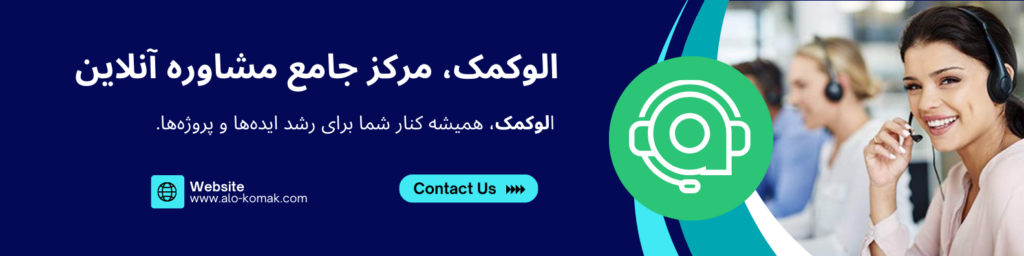
نتیجهگیری
«انتقال کامل داده از اندروید به آیفون و برعکس» وقتی بیدردسر است که از مسیرهای رسمی (Move to iOS، همگامسازی Google/iCloud و انتقال درونبرنامهای واتساپ) استفاده کنید و قبل از شروع، فضای خالی و اتصال پایدار را بسنجید. اگر میخواهید بر اساس حجم داده، مدل دو دستگاه و محدودیت زمان، یک نقشهٔ عملی دقیق دریافت کنید، وارد سایت جامع و آنلاین الو کمک شوید و مستقیماً با مشاوران گفتگو کنید تا مسیر انتقال امن، سریع و شخصیسازیشده را گامبهگام برایتان تشریح کنند.
برای مطالعه بیشتر درباره موضوعات مرتبط به این مقاله مراجعه کنید:
- تنظیمات ضدسرقت: Find My / Find Device، قفل صفحه قوی و ردیابی بعد از سرقت
- رجیستری و استعلام اصالت گوشی مسافری: راهنمای قدمبهقدم + نکات حقوقی
- بکاپ امن واتساپ/تلگرام/عکسها: Google Drive، iCloud و هارد اکسترنال
- بازکردن قفل FRP/Activation Lock: قوانین، ریسکها و راهحلهای مجاز












